Дунд зэргийн өнгөөр чимэглэсэн блог бичлэг эсвэл баримт бичиг нь уншигчдын сэтгэл санааг дээшлүүлээд зогсохгүй зохиогчийн бодлыг ач холбогдлын хувьд ангилдаг. Илүү чухал зүйлийг улаанаар, хоёрдогч зүйлийг саарал өнгөөр тодруулж болно. Текстийг янз бүрийн өнгөөр чимэглэхэд илүү урт хугацаа шаардагдах боловч үр дүн нь үнэ цэнэтэй байх болно.
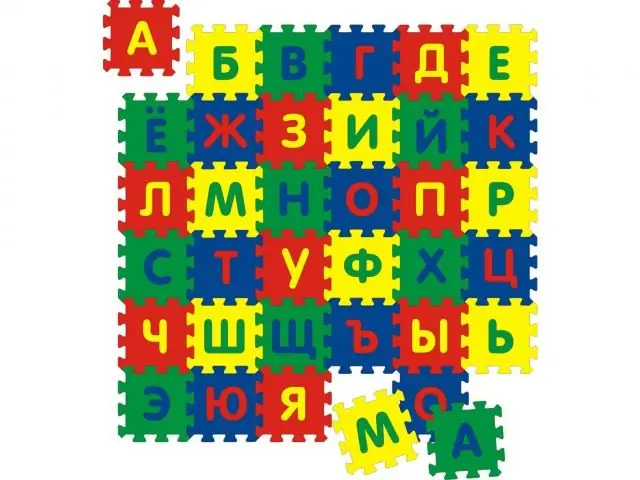
Шаардлагатай
Интернет холболттой компьютер
Зааварчилгаа
1-р алхам
Текстийг өнгөтөөр засахын тулд шаардлагатай үгсийг сонгоно уу. Дараа нь, хэрэгслийн дээд самбараас "Текстийн өнгө" товчийг (доор нь улаан зурвас бүхий Латин "А" тэмдэглэнэ) олоорой. Үсгийн хажууд байгаа сумыг дарж текстийг тодруулах өнгө сонгоно уу.
Алхам 2
Блог доторх текстийн өнгийг өөрчлөхийн тулд зурвас оруулаад дараа нь шошгыг нь эхэнд нь тавь: <f o n t c o l o r = "color name in English or code">. Тодруулсан өгүүлбэрийн дараа дараахь шошгыг тавь.
Алхам 3
Та өнгөт текстийн дэвсгэр дээр ялгаатай өнгө нэмж болно. Ийм мессежийн эхэнд шошгыг оруулна уу. … Текстийн дараа: … Энэ тоо нь үсэг ба арын хүрээ хоорондын пиксел дэх зайг илэрхийлнэ
Алхам 4
Давхар хүрээтэй текстийг дараах хаягуудыг ашиглан авах болно. - нэмэлт текст ба төгсгөл: … Энэ тоо нь үсэгнээс хүрээ хүртэлх цэгийг пикселээр илэрхийлнэ.






